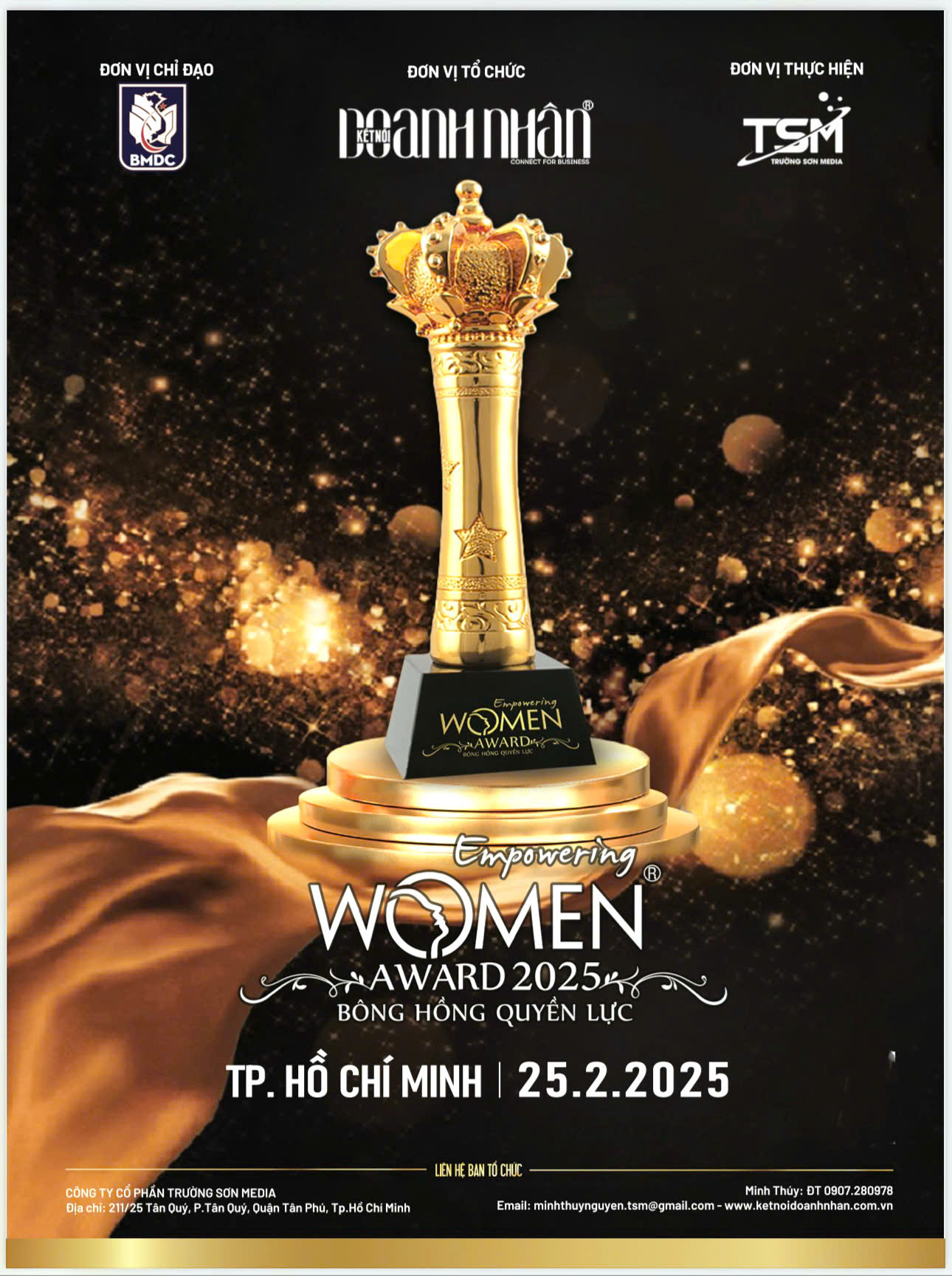Cách khắc phục lỗi pin iPhone sau khi cập nhật phần mềm
- Được viết ngày Thứ ba, 04 Tháng 4 2017 15:26
Lỗi pin thường phát sinh do các thiết lập trên máy quá cũ không phù hợp với phần mềm mới.
Với mỗi bản cập nhật phần mềm mới, Apple luôn tối ưu để làm nó tốt hơn, nhanh hơn và tất nhiên là kéo dài thời lượng pin. Tuy nhiên, những bản cập nhật mới đôi khi lại làm thời lượng pin trở nên tệ hơn vì không tương thích với các cấu hình trước đó của thiết bị. Dưới đây là một số cách sửa lỗi để cải thiện pin trên iPhone sau khi nâng cấp phần mềm.
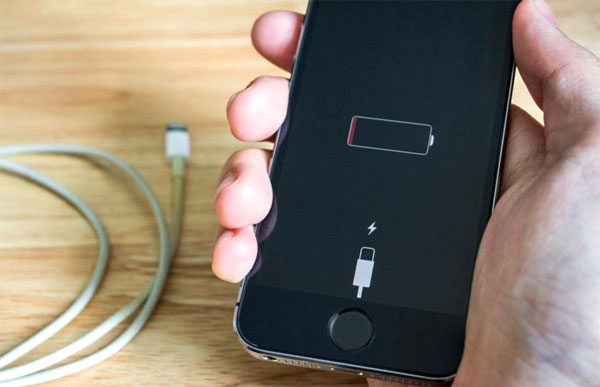
Cách 1: Điều chỉnh pin (Recalibrate battery)
Sau một thời gian sử dụng, sẽ có hiện tượng mạch quản lý lượng pin không nhận đúng dung lượng pin hoặc pin bị chai. Do đó, Recalibrate (điều chỉnh lại) giúp cải thiện vấn đề này.
- Sạc thiết bị lên 100%.
- Ngắt sạc và sử dụng cho tới khi máy tắt.
- Sau khi máy tắt, cắm sạc lại nhưng không mở máy. Tiến hành sạc liên tục và không gián đoạn cho tới khi đạt 100%.
- Sau khi pin được sạc đầy, tiến hành reset máy bằng cách bấm giữ phím Home và phím nguồn cho tới khi máy rung nhẹ.
Sau khi thực hiện đầy đủ bước trên, pin trên iPhone của bạn đã được hiểu chỉnh lại. Bạn có thể sử dụng cách này để hiểu chỉnh bất cứ thiết bị nào gồm iPhone, iPad, Laptop, iPod...
Cách 2: Khởi động lại thiết bị
Theo thống kê, người dung iPhone rất ít khi tắt nguồn hoặc khởi động lại thiết bị trong thời gian dài. Nhưng đôi khi, những việc tưởng chừng như đơn giản nhất lại có thể khắc phục sự cố với iOS và một trong những cách đơn giản nhất mà bạn có thể thử chính là khởi động lại iPhone.
Cách 3: Khôi phục cài đặt gốc
Nếu thực hiên các cách ở trên mà pin trên chiếc iPhone vẫn không khả quan hơn, bạn có thể tiến hành khôi phục cài đặt gốc cho thiết bị.
- Setting > General > Reset > Reset All Settings hoặc All Content and Settings nếu muốn xóa tất cả dữ liệu và cải đặt, đưa máy về tình trạng như vừa ra khỏi hộp nhưng vẫn chạy phiên bản phần mềm mới nhất.
Nếu bạn có sử dụng TouchID hoặc mật khẩu, thiết bị yêu cầu xác nhận sau đó mới tiến hành khởi động lại và gỡ cài đặt cá nhân (cài đặt mạng cho Wi-Fi và Bluetooth, không làm phiền, thông báo, cài đặt chung, âm thanh, độ sáng và cài đặt bảo mật) hoặc khôi phục lại toàn bộ.
Cách 4: Quản lý cài đặt định vị
Một trong những nguyên nhân ảnh hưởng nhiều nhất tới thời gian sử dụng pin trên iPhone là cài đặt vị trí. Các ứng dụng được cung cấp quyền liên tục cập nhật vị trí trong suốt thời gian sử dụng, điều này khiến cho pin trên iPhone hao hụt nhanh hơn. Để khắc phục, bạn vào quản lý cài đặt vị trí trong Setting và tiến hành vô hiệu hóa cài đặt vị trí của những ứng dụng không cần thiết.
Theo Nghe Nhìn
Tin liên quan khác
Tin mới hơn
- Xe côn tay Yamaha YB125SP 2017 giá 42 triệu đồng tại Việt Nam - 17/04/2017 08:10
- Siêu xe Bugatti của Mayweather được rao bán trên eBay - 12/04/2017 05:03
- Siêu xe ‘bí ẩn’ của Minh Nhựa xuất đầu lộ diện - 11/04/2017 08:54
- SUV hạng sang cỡ lớn Infiniti QX80 Monograph lộ ảnh toàn thân - 09/04/2017 04:11
- Các hãng hàng không cung cấp wifi trên máy bay - 05/04/2017 08:16
Tin cũ hơn
- Thị trường xe máy Việt lên đỉnh vẫn bão hòa - 04/04/2017 05:16
- Benelli RFS150i - đối thủ mới của Yamaha Exciter, Honda Winner - 03/04/2017 03:30
- Trend Micro ngăn chặn 82 tỉ mối đe dọa mã độc tống tiền trong năm 2016 - 03/04/2017 02:46
- Chế phẩm bảo quản rau quả từ vỏ chuối xanh - 02/04/2017 03:01
- Sắp diễn ra chợ săn xe cũ tại TP.HCM - 29/03/2017 08:17